Невозможно открыть файл для записи mta cgui dll
Установка нового программного обеспечения в Windows 10 довольно проста, однако пользователи сообщают об ошибке Ошибка открытия файла для записи при установке определенных приложений.
Кажется, что эта проблема может повлиять практически на любое приложение, что не позволяет вам установить его.
Исправлена ошибка открытия файла для записи в Windows 10
Ошибка открытия файла для записи может быть большой проблемой, так как вы не сможете запустить определенные файлы на своем ПК. Говоря об этой ошибке, пользователи сообщили о следующих проблемах:
Решение 1. Проверьте свой антивирус
Даже если ваш антивирус имеет решающее значение для защиты вашей безопасности в Интернете, иногда антивирус может создавать помехи вашим файлам и вызывать появление этой ошибки.
Чтобы устранить проблему, пользователи предлагают изменить настройки антивируса и проверить, решает ли это проблему. Вы можете начать с отключения определенных функций и посмотреть, поможет ли это.
Если вы не знаете, какую функцию отключить, вы всегда можете полностью отключить антивирус и проверить, решает ли это проблему.
Если это не поможет, возможно, вам придется удалить антивирус и проверить, решает ли это проблему. Поскольку ваш старый антивирус вызывал эту проблему, было бы неплохо перейти на новое антивирусное программное обеспечение.
Есть много отличных инструментов безопасности, но лучшими являются Bitdefender , BullGuard, и Panda Antivirus , поэтому не стесняйтесь попробовать любой из них.
Решение 2. Запустите средство устранения неполадок совместимости
Чтобы решить эту проблему, вам нужно сделать следующее:
- Нажмите правой кнопкой мыши на установочный файл проблемного приложения.
- Выберите в меню Свойства .
- Когда откроется окно Свойства , перейдите на вкладку Совместимость .
- Нажмите Запустить средство устранения неполадок совместимости .
- Выберите Попробуйте рекомендуемые настройки .
- Следуйте инструкциям, и ваша проблема должна быть решена.
В дополнение к использованию средства устранения неполадок совместимости вы можете просто настроить программу на запуск в режиме совместимости, чтобы устранить эту проблему.
Для этого выполните следующие действия:
Если запуск приложения от имени администратора устраняет проблему, вам придется повторять этот обходной прием каждый раз, когда вы хотите запустить это приложение.
Если вы хотите более постоянное решение, вы можете настроить приложение на постоянную работу с правами администратора. Для этого просто выполните следующие действия:

- Щелкните правой кнопкой мыши приложение, которое вызывает эту проблему, и выберите «Свойства» в меню.
- Перейдите на вкладку Совместимость и установите флажок Запускать эту программу от имени администратора .
- Нажмите Применить и ОК , чтобы сохранить изменения.
После этого приложение всегда будет работать с правами администратора, и вы больше не столкнетесь с этой проблемой.
Ничего не происходит, когда вы нажимаете Запуск от имени администратора? Не паникуйте! Решите проблему как эксперт с этим руководством!
Решение 4. Переустановите проблемное приложение.
По словам пользователей, иногда эта ошибка может возникать, если вы пытаетесь запустить определенное приложение.
Если это происходит, это означает, что ваша установка, вероятно, повреждена, и для устранения проблемы вам необходимо переустановить приложение.
Есть несколько способов сделать это, но лучшим из них будет использование программного обеспечения для удаления.
В дополнение к удалению приложения, программа удаления также удалит все файлы и записи реестра, связанные с этим приложением, обеспечивая полное удаление приложения с вашего ПК.
Как только вы удалите приложение, установите его снова и проверьте, решает ли это вашу проблему.
Сделайте свою жизнь проще, удалив приложения с помощью программного обеспечения для удаления!
Если проблема с Ошибка открытия файла для записи по-прежнему сохраняется, возможно, вам придется создать новую учетную запись администратора и установить приложение на эту учетную запись. Для этого выполните следующие действия:
- Откройте Приложение настроек .
- Перейдите на вкладку Семья и другие пользователи и нажмите кнопку Добавить кого-то еще на этот компьютер .
- Выберите У меня нет информации для входа этого человека .
- Теперь нажмите Добавить пользователя без учетной записи Microsoft .
- Добавьте имя пользователя и пароль для этой учетной записи и нажмите Далее .
- Вы должны увидеть вновь созданную учетную запись в разделе Другие пользователи . Выберите его и нажмите кнопку Изменить тип аккаунта .
- В меню типов аккаунтов выберите Администратор и нажмите ОК .
- Теперь переключитесь на вновь созданную учетную запись администратора и попробуйте снова установить приложение.
Кроме того, вы можете включить скрытую учетную запись администратора с помощью командной строки. Для этого выполните следующие действия:
- Нажмите сочетание клавиш Windows Key + X и выберите в меню Командная строка (Администратор) .
- Когда запускается командная строка, введите net user administrator/active: yes и нажмите Enter , чтобы запустить ее. Это активирует новую учетную запись администратора, к которой вы можете подключиться для установки проблемного программного обеспечения.
Если вы хотите отключить эту учетную запись администратора, вернитесь к старой учетной записи, откройте командную строку как администратор и введите сетевой пользователь администратор/активный: нет .
Хотите узнать больше об учетных записях администратора? Вот лучшая статья для вас!
Если вы не можете установить определенное приложение как обычный пользователь, мы настоятельно рекомендуем вам создать учетную запись администратора или попытаться установить приложение как администратор, чтобы избежать этой проблемы.
Если вы не хотите использовать учетную запись администратора, вы можете изменить разрешения безопасности. Для этого выполните следующие действия:
- Найдите папку, в которую вы пытаетесь установить проблемное приложение. Например, это может быть каталог C: Program FilesSteam .
- Найдя каталог, щелкните его правой кнопкой мыши и выберите Свойства .
- Перейдите на вкладку Безопасность и нажмите кнопку Изменить .
- Выберите Пользователи в разделе Группы или имена пользователей и проверьте в разделе Права для пользователей , выберите Запись .
- Нажмите ОК и Применить .
После изменения разрешений безопасности вы сможете устанавливать приложения в эту конкретную папку.
Контроль учетных записей предназначен для уведомления вас о любых изменениях в системе, требующих прав администратора.
- Нажмите Ключ Windows + S и введите Учетную запись пользователя . Выберите Изменить настройки контроля учетной записи пользователя .
- Переместите ползунок полностью вниз, пока не появится надпись Никогда не уведомлять .
- Нажмите ОК , чтобы сохранить изменения.
Узнайте все, что нужно знать о контроле учетных записей, с нашим полным руководством!
В дополнение к отключению контроля учетных записей пользователей также сообщается, что отключение Защитника Windows решает эту проблему.
Если у вас установлено какое-либо стороннее антивирусное программное обеспечение, Защитник Windows должен быть отключен по умолчанию, но если вы не используете стороннее антивирусное программное обеспечение, попробуйте отключить Защитник Windows.
Стоит отметить, что стороннее антивирусное программное обеспечение может защитить ваш компьютер и повысить вашу безопасность в Интернете, и мы составили список лучших антивирусных программ для Windows 10, поэтому обязательно ознакомьтесь с ним.
Решение 8. Изменение расширенных разрешений безопасности
Если оба эти варианта не работают для вас, вы можете попробовать изменить расширенные разрешения безопасности, выполнив следующие действия:
После изменения разрешений безопасности вы сможете без проблем установить приложение в эту папку.
Мы рассмотрели лучшие очистители реестра для Windows 10, поэтому обязательно проверьте его, чтобы найти подходящий очиститель реестра для вас.
Говоря об очистителях реестра, есть много отличных инструментов, и если вы ищете новый очиститель реестра, вы можете рассмотреть возможность использования Wise Registry Cleaner , Восстановление реестра , или Advanced SystemCare .
Еще одним инструментом, который также может вам помочь, является CCleaner , поскольку он может очищать как ваш реестр, так и временные файлы.
Файлы DLL, такие как cgui.dll, классифицируются как файлы Win32 DLL (Библиотека динамической компоновки). Как файл Multi Theft Auto Module он был создан для использования в MTA San Andreas от компании Rockstar Games.
Первая версия cgui.dll для Grand Theft Auto: San Andreas 1.3.4 увидела свет 09/07/2013 в Windows 10. По нашим данным, это самая последняя дата выпуска от компании Rockstar Games.
Ниже приведены подробные сведения, порядок устранения неполадок, возникших с файлом DLL, и бесплатные загрузки различных версий файла cgui.dll.



Совместимость с Windows 10, 8, 7, Vista, XP и 2000
Средняя оценка пользователей
| Сведения о разработчике и ПО | |
|---|---|
| Разработчик ПО: | Multi Theft Auto |
| Программа: | MTA San Andreas |
| Авторское право: | (C) 2003 - 2013 Multi Theft Auto |
| Сведения о файле | |
|---|---|
| Набор символов: | Unicode |
| Код языка: | Neutral |
| Флаги файлов: | (none) |
| Маска флагов файлов: | 0x003f |
| Точка входа: | 0x112027 |
| Размер кода: | 1282560 |
| Информация о файле | Описание |
|---|---|
| Размер файла: | 1872 kB |
| Дата и время изменения файла: | 2019:11:06 04:25:00+00:00 |
| Тип файла: | Win32 DLL |
| Тип MIME: | application/octet-stream |
| Тип компьютера: | Intel 386 or later, and compatibles |
| Метка времени: | 2013:09:08 22:15:59+00:00 |
| Тип PE: | PE32 |
| Версия компоновщика: | 9.0 |
| Размер кода: | 1282560 |
| Размер инициализированных данных: | 633344 |
| Размер неинициализированных данных: | 0 |
| Точка входа: | 0x112027 |
| Версия ОС: | 5.0 |
| Версия образа: | 0.0 |
| Версия подсистемы: | 5.0 |
| Подсистема: | Windows GUI |
| Номер версии файла: | 1.3.4.5803 |
| Номер версии продукта: | 1.3.4.5803 |
| Маска флагов файлов: | 0x003f |
| Флаги файлов: | (none) |
| Файловая ОС: | Windows NT 32-bit |
| Тип объектного файла: | Dynamic link library |
| Подтип файла: | 0 |
| Код языка: | Neutral |
| Набор символов: | Unicode |
| Наименование компании: | Multi Theft Auto |
| Описание файла: | Multi Theft Auto Module |
| Версия файла: | 1.3.4.5803 |
| Авторское право: | (C) 2003 - 2013 Multi Theft Auto |
| Название продукта: | MTA San Andreas |
| Версия продукта: | 1.3.4.5803 |
✻ Фрагменты данных файлов предоставлены участником Exiftool (Phil Harvey) и распространяются под лицензией Perl Artistic.
Ошибки библиотеки динамической компоновки cgui.dll
Файл cgui.dll считается разновидностью DLL-файла. DLL-файлы, такие как cgui.dll, по сути являются справочником, хранящим информацию и инструкции для исполняемых файлов (EXE-файлов), например onenoteim.exe. Данные файлы были созданы для того, чтобы различные программы (например, Grand Theft Auto: San Andreas) имели общий доступ к файлу cgui.dll для более эффективного распределения памяти, что в свою очередь способствует повышению быстродействия компьютера.
- Нарушение прав доступа по адресу — cgui.dll.
- Не удается найти cgui.dll.
- Не удается найти C:\Program Files (x86)\MTA San Andreas 1.3\MTA\cgui.dll.
- Не удается зарегистрировать cgui.dll.
- Не удается запустить Grand Theft Auto: San Andreas. Отсутствует требуемый компонент: cgui.dll. Повторите установку Grand Theft Auto: San Andreas.
- Не удалось загрузить cgui.dll.
- Не удалось запустить приложение, потому что не найден cgui.dll.
- Файл cgui.dll отсутствует или поврежден.
- Не удалось запустить это приложение, потому что не найден cgui.dll. Попробуйте переустановить программу, чтобы устранить эту проблему.
Файл cgui.dll может отсутствовать из-за случайного удаления, быть удаленным другой программой как общий файл (общий с Grand Theft Auto: San Andreas) или быть удаленным в результате заражения вредоносным программным обеспечением. Кроме того, повреждение файла cgui.dll может быть вызвано отключением питания при загрузке Grand Theft Auto: San Andreas, сбоем системы при загрузке cgui.dll, наличием плохих секторов на запоминающем устройстве (обычно это основной жесткий диск) или, как нередко бывает, заражением вредоносным программным обеспечением. Таким образом, крайне важно, чтобы антивирус постоянно поддерживался в актуальном состоянии и регулярно проводил сканирование системы.

Шаг 1. Восстановите компьютер до последней точки восстановления, «моментального снимка» или образа резервной копии, которые предшествуют появлению ошибки.
Чтобы начать восстановление системы (Windows XP, Vista, 7, 8 и 10):
Если на этапе 1 не удается устранить ошибку cgui.dll, перейдите к шагу 2 ниже.

Шаг 2. Если вы недавно установили приложение Grand Theft Auto: San Andreas (или схожее программное обеспечение), удалите его, затем попробуйте переустановить Grand Theft Auto: San Andreas.
Чтобы удалить программное обеспечение Grand Theft Auto: San Andreas, выполните следующие инструкции (Windows XP, Vista, 7, 8 и 10):
После полного удаления приложения следует перезагрузить ПК и заново установить Grand Theft Auto: San Andreas.
Если на этапе 2 также не удается устранить ошибку cgui.dll, перейдите к шагу 3 ниже.

Grand Theft Auto: San Andreas 1.3.4
Шаг 3. Выполните обновление Windows.

Если ни один из предыдущих трех шагов по устранению неполадок не разрешил проблему, можно попробовать более агрессивный подход (примечание: не рекомендуется пользователям ПК начального уровня), загрузив и заменив соответствующую версию файла cgui.dll. Мы храним полную базу данных файлов cgui.dll со 100%-ной гарантией отсутствия вредоносного программного обеспечения для любой применимой версии Grand Theft Auto: San Andreas . Чтобы загрузить и правильно заменить файл, выполните следующие действия:
Windows 10: C:\Program Files (x86)\MTA San Andreas 1.3\MTA\Если этот последний шаг оказался безрезультативным и ошибка по-прежнему не устранена, единственно возможным вариантом остается выполнение чистой установки Windows 10.


EAX=0177DF18 EBX=19930520 ECX=00000003 EDX=00000000 ESI=0585BC50
EDI=65730958 EBP=0177DF74 ESP=0177DF18 EIP=756046D2 FLG=00200216
CS=0023 DS=002B SS=002B ES=002B FS=0053 GS=002B

EAX=0022F508 EBX=19930520 ECX=00000003 EDX=00000000 ESI=000251C1
EDI=606DFE40 EBP=0022F558 ESP=0022F508 EIP=7502845D FLG=00000212
CS=001B DS=0023 SS=0023 ES=0023 FS=003B GS=0000



EDI=00000000 EBP=2041EA14 ESP=2041E9B8 EIP=545FF234 FLG=00010206
CS=001B DS=0023 SS=0023 ES=0023 FS=003B GS=0000

EAX=0177F650 EBX=19930520 ECX=00000003 EDX=00000000 ESI=000EC004
EDI=5526F3D0 EBP=0177F6AC ESP=0177F650 EIP=7626A892 FLG=00200216
CS=0023 DS=002B SS=002B ES=002B FS=0053 GS=002B

EAX=00000000 EBX=FFFFFFFF ECX=000002BF EDX=00004E20 ESI=00000000
EDI=0028FD0C EBP=05DD5D04 ESP=0028FC74 EIP=005381A5 FLG=00210246
CS=0023 DS=002B SS=002B ES=002B FS=0053 GS=002B


EAX=0177F400 EBX=19930520 ECX=00000003 EDX=00000000 ESI=000251C1
EDI=55FBB0A8 EBP=0177F45C ESP=0177F400 EIP=7706A6E2 FLG=00200216
CS=0023 DS=002B SS=002B ES=002B FS=0053 GS=002B

EAX=0177F410 EBX=19930520 ECX=00000003 EDX=00000000 ESI=00018E71
EDI=6E83B0A8 EBP=0177F46C ESP=0177F410 EIP=75AD46D2 FLG=00000212
CS=0023 DS=002B SS=002B ES=002B FS=0053 GS=002B


EAX=003C7074 EBX=02646176 ECX=0006A8EB EDX=131278D8 ESI=6E76324E
EDI=13B48000 EBP=02645CF8 ESP=0177FD20 EIP=004DFE92 FLG=00210206
CS=0023 DS=002B SS=002B ES=002B FS=0053 GS=002B

EAX=00000003 EBX=00000000 ECX=6C45B958 EDX=4200AA56 ESI=00000000
EDI=6C45B958 EBP=1E1FF8D8 ESP=1E1FF8BC EIP=679D6FF1 FLG=00010206
CS=0023 DS=002B SS=002B ES=002B FS=0053 GS=002B

EAX=00000000 EBX=0177E968 ECX=E7122680 EDX=00000400 ESI=0177E530
EDI=0177E9A0 EBP=0177E998 ESP=0177E530 EIP=E1FA4D76 FLG=00200246
CS=0023 DS=002B SS=002B ES=002B FS=0053 GS=002B

EAX=0177F6A0 EBX=19930520 ECX=00000003 EDX=00000000 ESI=00123090
EDI=73A3F3D0 EBP=0177F6F8 ESP=0177F6A0 EIP=77BAA6F2 FLG=00200216
CS=0023 DS=002B SS=002B ES=002B FS=0053 GS=002B

EAX=0E4DFCE8 EBX=00100000 ECX=00000001 EDX=00000000 ESI=00000000
EDI=EC069D70 EBP=0E4DFD40 ESP=0E4DFCE8 EIP=75C446D2 FLG=00000216
CS=0023 DS=002B SS=002B ES=002B FS=0053 GS=002B

EAX=00000000 EBX=207A6CF0 ECX=00000611 EDX=00001844 ESI=21968C84
EDI=00000030 EBP=00001844 ESP=0028FBEC EIP=00537D6E FLG=00210216
CS=0023 DS=002B SS=002B ES=002B FS=0053 GS=002B


EAX=0177F610 EBX=19930520 ECX=00000003 EDX=00000000 ESI=00073CA8
EDI=6CB7F3D0 EBP=0177F668 ESP=0177F610 EIP=778AB4C2 FLG=00200212
CS=0023 DS=002B SS=002B ES=002B FS=0053 GS=002B
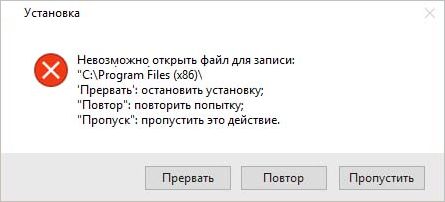
Запуск с правами администратора
При возникновении неполадки с установкой приложения, первое, что нужно сделать – запустить исполняемый файл от имени администратора.
Откройте Проводник сочетанием Win + E и перейдите в папку, в которой расположен файл «.exe».
Щелкните на него правой кнопкой мыши и выберите пункт «Запуск от имени администратора».
Проверьте, возникает ли ошибка при установке.
Запуск средства устранения неполадок с совместимостью
В Проводнике откройте папку с программой, кликните правой кнопкой мыши на исполняемом файле и выберите Свойства.
Откройте вкладку Совместимость. Щелкните на «Запустить средство устранения проблем с совместимостью. На следующем экране выберите «Использовать рекомендуемые параметры».
После завершения попробуйте установить проблемное приложение.
Настройка разрешений на каталог
Если установка производится в каталог, на который в учетной записи пользователя нет разрешений на запись файлов, то также столкнетесь с этой ошибкой.
Перейдите к папке, в которую пытаетесь установить программу, разверните контекстное меню правым кликом и перейдите в Свойства.
На вкладке Безопасность кликните на «Изменить».
Выберите группу Пользователи и отметьте флажком запись в столбце Разрешить. Сохраните изменения и перезагрузите ПК.
Настройка дополнительных параметров безопасности
Если простого разрешения недостаточно, его можно расширить с помощью дополнительных настроек.
Снова щелкните правой кнопкой на папке, в которую пытаетесь инсталлировать программу и откройте Свойства.
На вкладке Безопасность кликните на кнопку Дополнительно.
В окне дополнительных параметров безопасности нажмите на «Добавить».
Нажмите на ссылке «Выбрать субъект».
В поле ввода имен выбираемых объектов наберите «Все», затем уберитесь в правильности ввода нажатием на «Проверить имена» и сохраните на «ОК».
Отметьте флажком поле полного контроля в разделе Общие разрешения и нажмите на «ОК».
Перезагрузите компьютер и попробуйте установить программу.
Отключение контроля учетных записей пользователей
Несмотря на то, что функция предназначена для защиты ПК от несанкционированного использования, иногда может причинить больше вреда, чем пользы, и также может быть причастна к сбою при установке некоторых программ. Поэтому временно ее отключите.
Откройте строку системного поиска, введите «учетные записи пользователей» и щелкните на найденный результат.
Щелкните на Изменение параметров контроля учетных записей.
Переместите ползунок в нижнюю позицию «Никогда не уведомлять». Сохраните изменения, и перезагрузите компьютер. Посмотрите, возникает ли сбой.
Если предыдущие решения не сработали, скорее всего, проблемы с учетной записью. Создайте новый профиль и попытайтесь из него установить приложение.
Читайте также:


